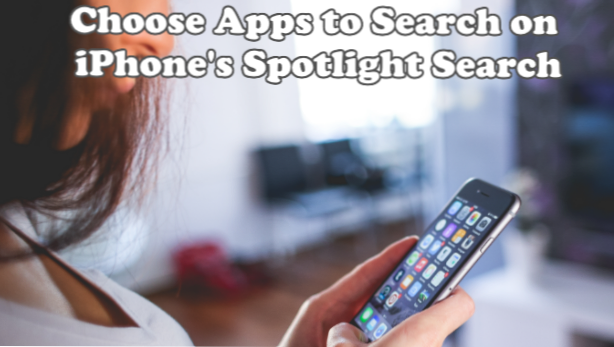
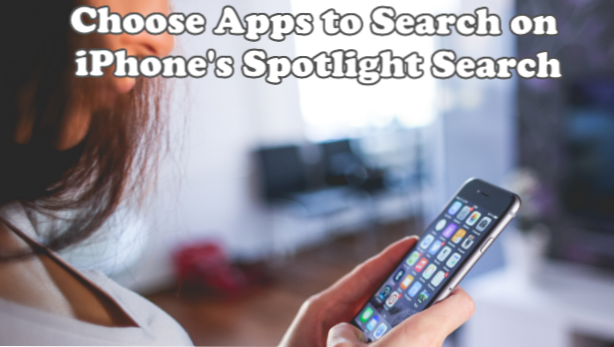
"Spotlight Search" på iPhone är en utmärkt hjälp, speciellt när du behöver sin kompetens inom sökfunktion i en brådskande sak. För det ser inte ut eller söker bara i din iPhone men även på webben.
Om du letar efter din bästa väns telefonnummer skriver du bara namnet på din vän i sökrutan i sökrutan och det ger dig alternativen. Var hittar du den bästa restaurangen i närheten av dig? Använd kartorna för Spotlight Search. Här är en annan fördel. Du kan välja vilka appar du kan söka genom Spotlight.
Välj Apps för att söka på iPhone: s Spotlight Search
1. Gå till dina inställningar.
2. Leta efter "Siri & Search" -inställningen. 
3. I Siri & Search hittar du olika alternativ.
● Den första delen av alternativen handlar om hur och när du ska nå Siri.
● Lyssna på "Hey Siri" låter dig vakna Siri när du säger "Hey Siri."
● Siri-fliken Startsida gör Siri tillgänglig när du trycker på Hem-knappen och Tillåt Siri När låst ger dig tillgång till Siri om din iPhone är i låst läge.
● Siris röstattribut kan också anpassas i den här menyn. Standardspråket som används av Siri är engelska (USA), men du kan också välja ett annat språk du föredrar. Vissa alternativ är finska, franska (frankrike), franska (Schweiz), kinesiska (Mandarin-Kina) och mycket mer.
● För Siri Voice kan du välja mellan amerikanska, australiska eller brittiska.
● Ett annat alternativ är Siri könsbestämmelse.
● Den användbara röståterkopplingsfliken finns också här.
● Ägarens information finns också tillgänglig för Siri referens.
4. Bläddra ner, och du hittar alternativen för Spotlight Search. Markera de appar som du tillåter att sökas i Spotlight Search.
● I förslaget i sökning och förslag i uppslag kan Siri återställa och använda data från dina filer.
● Nästa del är en lista över program som du har på din iPhone. Välj vilka appar du vill tillåta Siri att inkludera i Spotlight Search och Look Up-alternativen.
Vanliga frågor
Fråga: Jag använder den äldre iOS-versionen, hur är metoden liknande den här?
A: I den senaste iOS 11.1.2-versionen kombinerades alternativet Siri med Spotlight Search-alternativet och blev Siri & Search. Dessutom blev innehållet i en meny. Därför, när du fortfarande är i den äldre versionen av iOS, måste du leta efter Spotlight Search för att se listan över appar som du har. Den ligger under alternativet Siri. Välj sedan appen du hittar konfidentiell och behöver inte vara i förslagslådan.
F: Spotlight-sökrutan fungerar inte.
A: Kontrollera först appen där du försöker komma åt den information du skriver i rutan och kontrollera att den är aktiverad. För det andra bör förslaget i sökningen också vara aktiverat. Men om problemet kvarstår kanske det är dags att uppdatera din iOS-version.
Det är verkligen sant hur användbart sökrutan är. Din smartphones förmåga att använda din data av någon anledning är dock inte lika säker som du trodde. På grund av den kunskap som din Apple-enhet har, kan den använda din oftast använda app antingen för att ge den till dig när du behöver den eller lagra och hämta för framtida behov. Ändå kan vi inte neka det faktum att en konfidentiell information riskeras. Men det bästa är att iPhone ger oss chansen att anpassa vår dagliga vana att använda vår smartphone på ett säkert sätt.
Nu kan du optimera din iPhones Spotlight-funktioner på ett oroat och säkert sätt. Aktivera sök- och Siri-förslag till applikationer som du ofta besöker och använder. Samtidigt stänger du av program som innehöll konfidentiell och viktig information. Du kan också inaktivera de appar som du sällan använder för snabbare surfning och mindre tid för sökning.
Du har bara lärt dig hur du väljer appar för att söka på iPhone: s Spotlight Search-funktion. Om du har frågor om något av stegen, låt oss veta i kommentarfältet.

